Comment gérer mes sources de données ?
Le module de gestion des sources de données vous permet de configurer la manière dont vous souhaitez importer vos données historiques dans le logiciel de The Business Plan Shop.
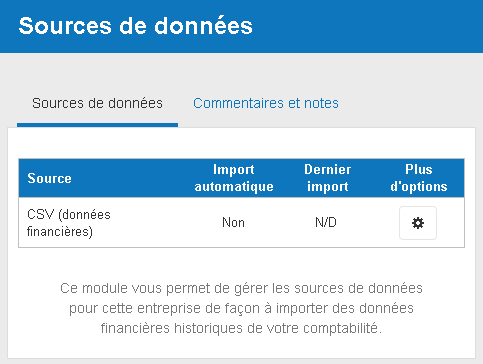
Comment fonctionne le module de gestion des sources de données ?
L'importation de données historiques vous permet de :
- Comparez vos prévisions à vos états financiers actuels pour vous assurer que vous êtes sur la bonne voie pour atteindre vos objectifs
- Créer des prévisions en utilisant des données historiques comme point de départ
- Insérer un compte de résultat ou bilan historique dans votre plan d'affaires
- Analyser l'historique des performances financières de votre entreprise (à venir)
- Définir des indicateurs clés de performance (KPI) en utilisant des données financières et non financières pour suivre les performances de votre entreprise (à venir)
Il y a deux types de données qui peuvent être importées dans le module de gestion des données historie de The Business Plan Shopnotre logiciel :
- Données financières historiques : données provenant de votre logiciel de comptabilité ou de vos comptes de gestion
- Données historiques non financières : données opérationnelles (par exemple, le trafic sur votre site web ou le nombre de vos clients)
Certaines sources de données nécessitent un import manuel, par exemple un fichier Excel converti en valeurs séparées par des virgules (CSV). D'autres utilisent des API pour importer vos données automatiquement. La liste des sources de données disponibles dépend de votre situation géographique. N'hésitez pas à contacter notre équipe support si vous avez des questions ou si vous souhaitez que nous ajoutions une nouvelle source de données.
Le module des sources de données comporte les onglets suivants :
Sources de données
L'onglet "Sources de données" vous permet d'ajouter, de configurer et de supprimer des sources de données.
Commentaires et notes
L'onglet "commentaires et notes" vous permet d'écrire des notes importantes sur vos sources de données qui peuvent s'avérer utiles ultérieurement. Ces notes peuvent rester privées ou être partagées avec d'autres utilisateurs.
Questions fréquentes
- Tout d'abord, cliquez sur le bouton "ajouter une source de données" au-dessus du tableau
- Sélectionnez la source que vous voulez ajouter
- Si la source possède une API qui nous permet d'importer vos données automatiquement, sélectionnez si vous souhaitez que nous le fassions.
- Si oui, vos données seront importées quotidiennement dans notre logiciel
- Enfin, appuyez sur le bouton de sauvegarde
- Si la source dispose d'une API, il vous sera demandé de vous identifier pour établir la connexion
Si vous êtes sur ordinateur :
- Placez votre curseur sur la ligne contenant la source de données que vous souhaitez modifier
![modifier une source de données existante sur ordianteur dans le logiciel de la boutique de plans d'affaires]()
- Un bouton d'édition apparaît
- Cliquez sur le bouton d'édition
- Vous êtes maintenant sur la page d'édition des sources de données
Si vous êtes sur mobile :
- Choisissez la ligne de la source de données que vous voulez modifier
- Il y aura une icône de paramètres à la fin de la ligne
![modifier une source de données existante sur mobile]()
- Cliquez sur l'icône
- Un bouton d'édition apparaît maintenant
- Cliquez sur le bouton d'édition
- Vous êtes maintenant sur la page d'édition des sources de données
Si vous êtes sur ordinateur :
- Tout d'abord, choisissez la source de données que vous souhaitez supprimer
- Passez votre curseur sur cette ligne
- Un bouton de suppression apparaît maintenant
![suppression de ma source de données financières historiques sur le bureau]()
- Cliquez sur le bouton de suppression
- Vous recevrez maintenant un message de confirmation
- Cliquez sur supprimer pour confirmer
- Votre source de données devrait maintenant être supprimée
Si vous êtes sur mobile :
- Tout d'abord, choisissez la source de données que vous souhaitez supprimer
- Il y aura une icône de paramètres à la fin de cette ligne
- Cliquez sur l'icône
![suppression de ma source de données financières historiques sur le mobile]()
- Un bouton de suppression apparaît maintenant
- Cliquez sur le bouton de suppression
- Vous recevrez maintenant un message de confirmation
- Cliquez sur supprimer pour confirmer
- Votre source de données devrait maintenant être supprimée
Note
Toutes les données associées à cette source de données seront supprimées et il ne sera pas possible de revenir en arrière.
Allez plus loin avec The Business Plan Shop
Cet article vous a-t-il été utile ?


